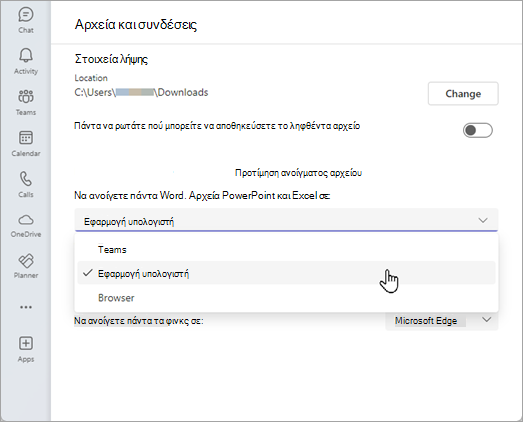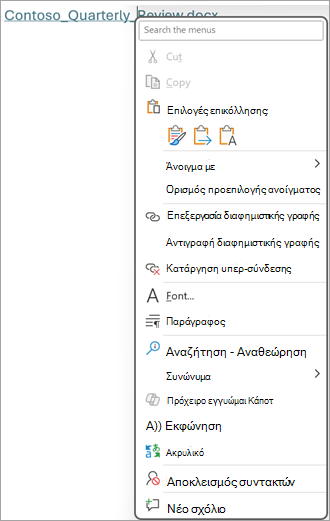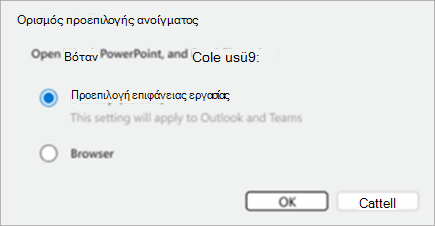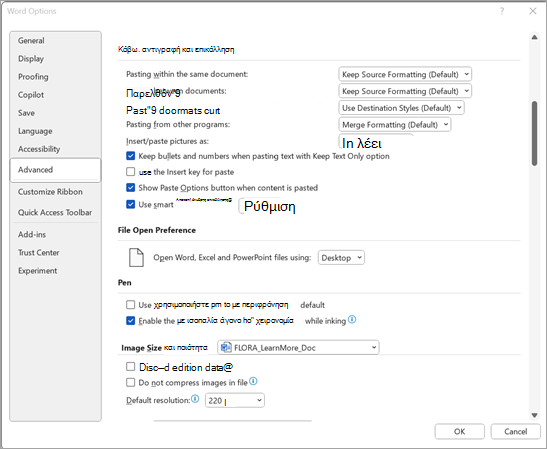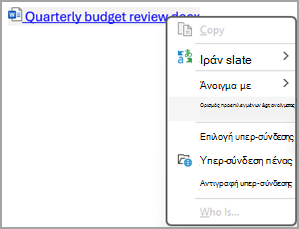Σημείωση: Αυτή η δυνατότητα θα ξεκινήσει να κυκλοφορεί αργά στους χρήστες των Windows από το φθινόπωρο του 2024. Εάν δεν βλέπετε αυτές τις επιλογές τώρα, αυτό σημαίνει ότι οι αλλαγές δεν σας έχουν φτάσει ακόμα.
Όσον αφορά τον τρόπο με τον οποίο πρέπει να ανοίγουν οι συνδέσεις σε αρχεία Word, Excel ή PowerPoint που φιλοξενούνται στο cloud, ίσως προτιμάτε να ανοίγουν σε ένα πρόγραμμα περιήγησης ή ίσως προτιμάτε να ανοίγουν σε εφαρμογές υπολογιστή. Ορισμένοι προτιμούν να τα ανοίγουν απευθείας στο Teams. Τώρα, μπορείτε να επιλέξετε πώς θα ανοίγουν σε όλες τις εφαρμογές σας με συνεπή τρόπο.
Ξεκινώντας από το φθινόπωρο του 2024, η προτίμηση ανοίγματος αρχείου του Teams θα επεκτείνεται στις προτιμήσεις ανοίγματος αρχείου σε όλες τις εφαρμογές microsoft 365. Με αυτόν τον τρόπο, όταν ορίσετε την προτίμησή σας για τον τρόπο ανοίγματος αρχείων σε μία εφαρμογή, θα ισχύει με συνέπεια για τα υπόλοιπα. Θα μπορείτε να επιλέξετε ξεχωριστά την προτίμηση ανοίγματος αρχείου του Teams.
Η προτίμηση ανοίγματος σύνδεσης αρχείου θα εφαρμοστεί σε συνδέσεις που έχουν κάνει κλικ από Word, το Excel, το PowerPoint, το Teams και το κλασικό Outlook για:
-
Αρχεία του Word
-
Αρχεία του Excel
-
Αρχεία του PowerPoint
Σημείωση: Αυτή η δυνατότητα είναι διαθέσιμη στην κλασική έκδοση του Outlook και σύντομα θανέο Outlook.
Γρήγορα βήματα για να αλλάξετε τον τρόπο ανοίγματος των συνδέσεων αρχείων
Teams για Windows
-
Μενού περιβάλλοντος: Επιλέξτε παρατεταμένα τη σύνδεση αρχείου (ή κάντε δεξιό κλικ σε αυτήν). Επιλέξτε Άνοιγμα σε και, στη συνέχεια, επιλέξτε την προτιμώμενη ανοιχτή προτίμηση.
-
Μενού Ρυθμίσεις: Ρυθμίσεις και πολλά άλλα > Ρυθμίσεις > Αρχεία και συνδέσεις > Προτίμηση ανοίγματος αρχείου. Δείτε λεπτομερείς οδηγίες.
Word, Excel, PowerPoint, Outlook για Windows
-
Μενού περιβάλλοντος: Επιλέξτε παρατεταμένα τη σύνδεση αρχείου (ή κάντε δεξιό κλικ σε αυτήν). Επιλέξτε Ορισμός προεπιλογής ανοίγματος.
-
Μενού Ρυθμίσεις: Επιλογές > αρχείου > Προτιμήσεις ανοίγματος αρχείου για προχωρημένους >. Δείτε λεπτομερείς οδηγίες.
Αλλαγή του τρόπου με τον οποίο το Teams ανοίγει τις συνδέσεις αρχείων
Επειδή μπορείτε να ανοίγετε αρχεία απευθείας στο Teams, η προτίμηση ανοίγματος αρχείου του Teams μπορεί να διαφέρει από την προτίμηση ανοίγματος αρχείου στις εφαρμογές Microsoft 365.
Όταν κάποιος σας στείλει μια σύνδεση προς ένα αρχείο σε μια συνομιλία του Teams, μπορείτε να επιλέξετε να ανοίξετε τη σύνδεση με τρεις τρόπους:
-
Teams: Ανοίγει αρχεία Excel, Word, PowerPoint χωρίς να απομακρυνθείτε από το Teams (ισχύει μόνο για το Teams)
-
Εφαρμογή υπολογιστή: Ανοίγει τα αρχεία Excel, Word, PowerPoint στις εφαρμογές υπολογιστή τους
-
Πρόγραμμα περιήγησης: Ανοίγει αρχεία Excel, Word, PowerPoint στο πρόγραμμα περιήγησής σας
Σημείωση: Εάν επιλέξετε την πρώτη επιλογή (Teams), η προτίμηση ανοίγματος αρχείου που καθορίζεται στο Word, το Excel και το PowerPoint και το κλασικό Outlook θα παραμείνουν τα ίδια. Στη συνέχεια, εάν αλλάξετε την προτίμηση ανοίγματος αρχείου στο Word, το Excel ή το PowerPoint, θα αντικαταστήσει την προτίμησή σας στο Teams.
Εάν προτιμάτε να ανοίγετε συνδέσεις αρχείων σε συνομιλίες χωρίς να απομακρυνθείτε από το Teams, απλώς αλλάξτε ξανά τη ρύθμιση σε Teams από τη σελίδα ρυθμίσεων του Teams:
-
Στο Teams, επιλέξτε Ρυθμίσεις και πολλά άλλα > Ρυθμίσεις > Αρχεία και συνδέσεις.
-
Στην περιοχή Πάντα άνοιγμα αρχείων Word, PowerPoint και Excel σε, επιλέξτε Teams, Εφαρμογή υπολογιστή ή Πρόγραμμα περιήγησης.
Αλλαγή του τρόπου με τον οποίο ανοίγουν οι Word, το Excel, το PowerPoint ή οι κλασικές ανοιχτές συνδέσεις του Outlook
Στις εφαρμογές του Microsoft 365 για Windows, μπορείτε να ορίσετε την προτίμηση ανοίγματος αρχείου για αρχεία Word, Excel και PowerPoint όταν τα ανοίγετε από το Teams ή το κλασικό Outlook, με την προϋπόθεση ότι το αρχείο φιλοξενείται στο OneDrive ή το SharePoint.
Για συνδέσεις σε Word, excel, PowerPoint ή κλασικό Outlook:
-
Επιλέξτε και πατήστε παρατεταμένα μια σύνδεση αρχείου (ή κάντε δεξιό κλικ σε αυτήν), για να ανοίξετε το μενού περιβάλλοντος διεύθυνσης URL.
-
Επιλέξτε Ορισμός προεπιλογής ανοίγματος για να ορίσετε την προτίμηση ανοίγματος αρχείου.
-
Όταν επιλέξετε Ορισμός προεπιλογής ανοίγματος, μπορείτε να επιλέξετε να ανοίγετε αρχεία Word, PowerPoint και Excel χρησιμοποιώντας την επιφάνεια εργασίας (προεπιλογή), η οποία ισχύει επίσης για το κλασικό Outlook και το Teams. Μπορείτε επίσης να επιλέξετε Πρόγραμμα περιήγησης εάν θέλετε να ανοίξετε αυτά τα αρχεία στο πρόγραμμα περιήγησής σας.
Αλλαγή των ρυθμίσεων προτιμήσεων ανοίγματος αρχείου στο Word, το Excel, το PowerPoint ή το κλασικό Outlook
Αφού αλλάξετε τις ρυθμίσεις σας σε μία εφαρμογή, η προτίμηση ανοίγματος αρχείου θα επεκτείνεται και στις τέσσερις: Word, Excel, PowerPoint και Outlook.
-
Επιλέξτε Επιλογές> αρχείου > Σύνθετες >Προτίμηση ανοίγματος αρχείου.
-
Χρησιμοποιήστε την αναπτυσσόμενη λίστα για να επιλέξετε υπολογιστή ή πρόγραμμα περιήγησης.
-
Επιλέξτε OK.
Παράκαμψη της προτίμησης ανοίγματος αρχείου στις εφαρμογές Microsoft 365
Αφού ορίσετε μια προτίμηση σύνδεσης αρχείου, μπορείτε επίσης να επιλέξετε να ανοίξετε ένα συγκεκριμένο αρχείο με διαφορετικό τρόπο, παρακάμπτοντας την προτίμηση ανοίγματος αρχείου επιλέγοντας το μενού Άνοιγμα με .
-
Επιλέξτε και πατήστε παρατεταμένα μια σύνδεση αρχείου (ή κάντε δεξιό κλικ σε αυτήν), για να ανοίξετε το μενού περιβάλλοντος διεύθυνσης URL.
-
Επιλέξτε Άνοιγμα με για να επιλέξετε μια ενέργεια εφάπαξ ανοίγματος.
Συμβουλές και αντιμετώπιση προβλημάτων
Εάν έχετε ορίσει τις προτιμήσεις ανοίγματος αρχείου ώστε να ανοίγουν στον υπολογιστή, αλλά τα αρχεία σας στο Teams δεν ανοίγουν με αυτόν τον τρόπο, δείτε ορισμένα από αυτά τα πιθανά ζητήματα:
-
Δεν έχετε εγκαταστήσει τις εφαρμογές υπολογιστή Word, Excel ή PowerPoint ή το αρχείο που επιλέξατε δεν φιλοξενείται στο OneDrive ή το SharePoint.
-
Δεν ανοίγετε μια σύνδεση προς ένα αρχείο Word, Excel ή PowerPoint.
-
Δεν χρησιμοποιείτε συνδρομή ή εμπορικό λογαριασμό για να αποκτήσετε πρόσβαση στα αρχεία σας.
-
Δεν αποκτάτε πρόσβαση στο αρχείο σας από την εφαρμογή υπολογιστή teams.
-
Η δυνατότητα βρίσκεται ακόμη σε κυκλοφορία και δεν έχει ενεργοποιηθεί ακόμα για το ακροατήριό σας.
-
Ενώ η δυνατότητα λειτουργεί με αρχεία στα οποία έχετε πρόσβαση από το Teams, συμπεριλαμβανομένης της συνομιλίας του Teams, οι συνδέσεις αρχείων που ανοίγονται από τις συνομιλίες του Teams θα συνεχίσουν να ανοίγουν στο πρόγραμμα περιήγησης.
-
Επιλέξατε μια σύνδεση που δεν είναι αρχείο Word, Excel ή PowerPoint που φιλοξενείται στο OneDrive ή το SharePoint.
-
Δεν έχετε την έκδοση της εφαρμογής Word, Excel ή PowerPoint που υποστηρίζει αυτήν τη δυνατότητα ή η αλλαγή δεν σας έχει φτάσει ακόμα.
-
Η σύνδεση που επιλέξατε είναι μια βαθιά σύνδεση προς μια θέση μέσα σε ένα αρχείο Word ή PowerPoint. Για παράδειγμα, μια σύνδεση προς μια αναφορά σχολίου ή μια σύνδεση προς μια διαφάνεια.
-
Ανοίγετε συνδέσεις από το πρόγραμμα περιήγησης, όπως το SharePoint Online, το Teams στο web, Outlook στο web κ.λπ.
-
Προς το παρόν, αυτή η δυνατότητα υποστηρίζεται μόνο για χρήστες λειτουργικού συστήματος Windows με κατάλληλη συνδρομή στο Microsoft 365. Οι χρήστες του MacOS δεν θα έχουν πρόσβαση σε αυτήν τη δυνατότητα.
Δείτε επίσης
Άνοιγμα συνδέσεων αρχείων απευθείας στις εφαρμογές του Office